qt creator修改程序编码(解决中文乱码问题)的方法
qt creator修改程序编码的功能有几处。
1.edit - select encoding
选择载入(显示)编码和储存编码,其中GB2312和UTF-8是常用编码方式。
这种方法主要是修改已经建立的程序文件。
2.tools - options - text editor - behavior - file encodings
这主要针对新建的程序文件和工程运行时的编码情况。
3.在main()函数内的添加代码,利用QTextCodec来进行设置。
// 以下部分解决中文乱码
QTextCodec *codec = QTextCodec::codecForName("utf8"); //GBK gbk
QTextCodec::setCodecForTr(codec);
QTextCodec::setCodecForLocale(codec);
QTextCodec::setCodecForCStrings(codec);
// 以上部分解决中文乱码可参考: Linux下QT编程中文显示乱码解决
文档信息
- 版权声明:自由转载-非商用-非衍生-保持署名 | Creative Commons BY-NC-ND 3.0
- 博客网址:http://blog.csdn.net/lyc_daniel/article/details/13772485
- 博 主: lyc_daniel
- 寄 语:神爱世人,甚至将他的独生子(耶稣)赐给他们,叫一切信他的,不至灭亡,反得永生。(圣经·约翰福音3:16)








 本文介绍了在QtCreator中通过编辑->选择编码、工具->选项->文本编辑器行为->文件编码设置以及在main()函数内添加QTextCodec代码来解决中文乱码问题的方法。并提供了相关参考链接。
本文介绍了在QtCreator中通过编辑->选择编码、工具->选项->文本编辑器行为->文件编码设置以及在main()函数内添加QTextCodec代码来解决中文乱码问题的方法。并提供了相关参考链接。
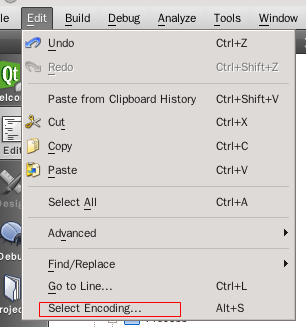
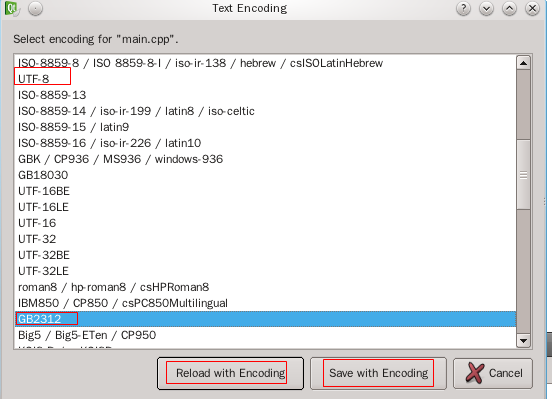
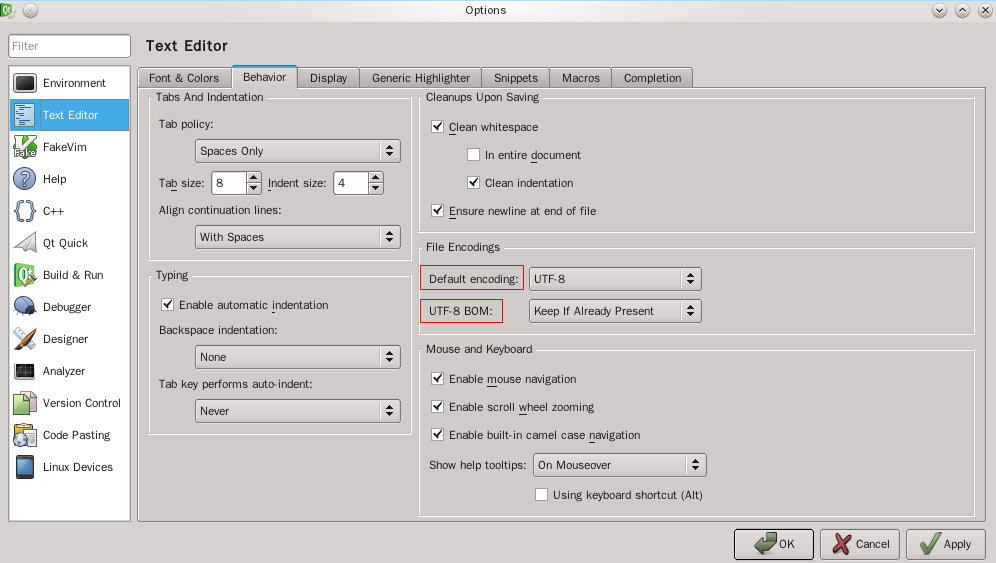

















 2051
2051

 被折叠的 条评论
为什么被折叠?
被折叠的 条评论
为什么被折叠?










